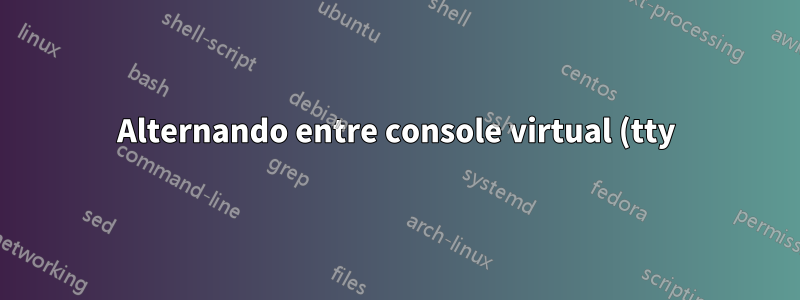%20e%20GUI.png)
Como alternar entre console virtual e GUI no Ubuntu? Eu queria ver quais funções principais me permitiriam alternar entre os dois.
Responder1
No Ubuntu 17.10 e posterior, os consoles virtuais são acessados pelas combinações de teclado Ctrl+ Alt+ F3a Ctrl+ Alt+ F6. Para acessar a GUI de qualquer console virtual, pressione a combinação de teclado Ctrl+ Alt+ F2.
No Ubuntu 17.04 e versões anteriores, o Ubuntu possui 6 consoles virtuais tty1-tty6 por padrão, que são acessados pelas combinações de teclado Ctrl+ Alt+ F1a Ctrl+ Alt+ F6. O console virtual também pode ser acessado a partir de uma tela preta se o processo de inicialização parar em uma tela preta durante a inicialização. Para acessar a GUI de qualquer console virtual, pressione a combinação de teclado Ctrl+ Alt+ F7.
Para fazer login a partir de um console virtual:
No
login:prompt, digite seu nome de usuário e pressione Enter.No
Password:prompt, digite sua senha de usuário e pressione Enter. Depois de fazer login, você poderá executar comandos no console virtual.Para abrir a tela de login normal do Ubuntu no Ubuntu 16.04 e posteriormente, execute este comando:
sudo systemctl start graphical.targetPara abrir a tela de login normal do Ubuntu no Ubuntu 15.10 e versões anteriores, execute este comando:
sudo systemctl start lightdm.service
Responder2
Nova resposta, por uma questão de legibilidade e para informações adicionais:
Combinação de teclas
Você sempre precisa usar essas teclas pressionadas juntas.
Em instalações normais:
É Ctrl+ Alt+uma das teclas de função.
Quando usado em uma máquina virtual VirtualBox:
(A menos que você tenha configurado o VirtualBox de outra forma), é Right Ctrl+uma das teclas de função.
Qual tecla de função leva aonde
No GDM3:
Lançamentos recentes do Ubuntu (com desktop Gnome 3) (por exemplo, 17.10 - 20.04 (e provavelmente mais tarde)) vêm com oGDM3gerenciador de exibição. Se você não alterou o gerenciador de exibição, então você tem o GDM3.
F1: A tela de login do GDM (roxo).
F2: A sessão gráfica (onde você normalmente quer estar)
F3- F6: consoles virtuais / TTYs
F7: Instável, praticamente inutilizável, desaparecido; Evite isso
No LightDM:
Versões do Ubuntu não-Gnome geralmente vêm com oLightDMgerenciador de exibição. (Ou talvez você tenha mudado para LightDM por opção.)
F1- F6: Consoles virtuais/TTYs
F7: A sessão gráfica (onde você normalmente quer estar)
(Este é o comportamento de todos os principais gerenciadores de exibição antes de 2017, portanto, você verá muitas orientações que se referem a esta atribuição de chave. Além disso, a nova atribuição de chave do GDM3 (discutida acima) ainda pega muitos usuários não-Gnome inconscientes, e eles ainda sugerirão o uso do padrão tradicional (agora somente LightDM).)


